كيفية تشغيل مكتبة صور iCloud
مكتبة صور iCloud هو حل Apple لمشاركة الصور الذي يخزن الصور بشكل دائم على السحابة. يتيح لك مشاركة الصور بكفاءة أكبر باستخدام ملف اى باد أو ايفون. يمكنك أيضًا عرض مكتبة صور iCloud على جهاز كمبيوتر يعمل بنظام Mac أو Windows.
تقوم مكتبة صور iCloud بمزامنة صورك عن طريق التحميل التلقائي للصور الجديدة إلى iCloud بعد أخذهم. يمكنك بعد ذلك عرض الصور عبر جميع الأجهزة التي تم تشغيل الميزة بها.
تنطبق هذه التعليمات على الأجهزة قيد التشغيل نظام تشغيل iOS 8 و لاحقا.
كيفية تشغيل مكتبة صور iCloud على جهاز iPad
إلى الوصول إلى صور iCloud الخاصة بك، أول شيء يجب عليك فعله هو تشغيل خدمة مكتبة صور iCloud. إليك كيفية القيام بذلك:
-
افتح ال تطبيق إعدادات iPad.

-
في القائمة الموجودة على الجانب الأيسر ، مرر لأسفل وانقر على "iCloud."

-
في إعدادات iCloud ، اختر "الصور."
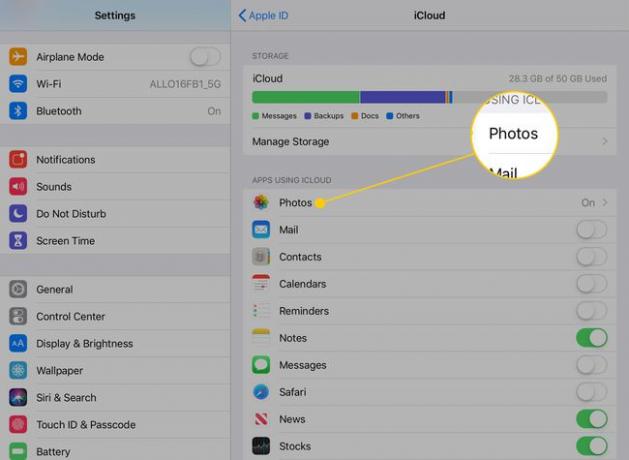
-
اضغط على المفتاح بجوار صور iCloud إلى على / أخضر.
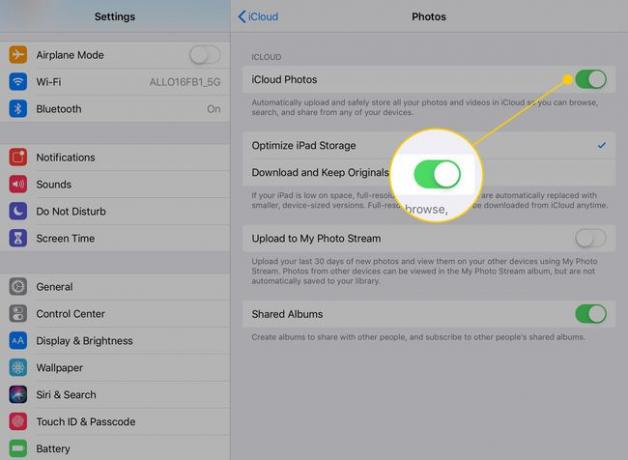
-
ال تحسين تخزين iPad الخيار لتنزيل إصدارات مصغرة من الصور عندما تكون مساحة جهاز iPad منخفضة. التحديد تنزيل النسخ الأصلية والاحتفاظ بها سيعني أنك ستقوم دائمًا بتنزيل إصدارات بالحجم الكامل من الصور من iCloud.
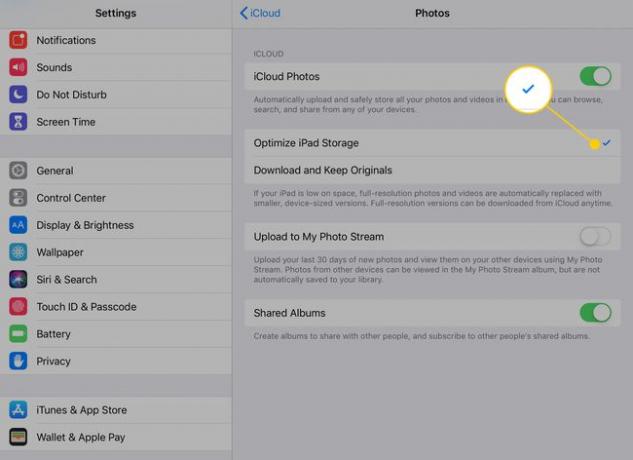
-
ال "تحميل إلى دفق الصور الخاص بي"الخيار لمزامنة الصور الكاملة عبر الأجهزة التي تم تشغيل هذا الخيار عليها (على سبيل المثال ، جهاز iPhone أو Mac). هذا الإعداد مفيد إذا كنت بحاجة إلى الوصول إلى الصور حتى عندما لا يكون لديك اتصال بالإنترنت.

-
أدر ال ألبومات مشتركة قم بالتبديل إلى on / green لتمكين القدرة على إنشاء ألبومات صور يمكن مشاركتها التي تخزنها على iCloud.
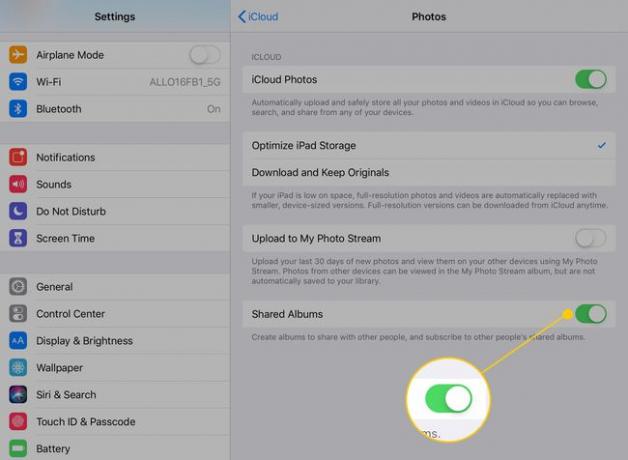
يتم حفظ هذه الإعدادات تلقائيًا ، بحيث يمكنك الانتقال إلى الشاشة الرئيسية عند الانتهاء.
كيفية عرض الصور في مكتبة صور iCloud
لا يوجد شيء خاص تحتاج إلى القيام به لعرض الصور ومقاطع الفيديو الخاصة بمكتبة صور iCloud على جهاز iPad. يتم تنزيل الصور ومقاطع الفيديو التي التقطتها على أجهزة أخرى وتخزينها في ألبوم الكاميرا بجهاز iPad كما لو كنت قد التقطت الصورة على جهاز iPad. يمكنك عرضها في تطبيق الصور على جهازك اللوحي.
إذا كانت المساحة لديك منخفضة واخترت تحسين التخزين ، فستظل ترى إصدارات مصغرة من الصور ، وسيتم تنزيل الصورة بالحجم الكامل عند النقر عليها. ومع ذلك ، سوف تحتاج إلى الاتصال بالإنترنت حتى يعمل هذا.
يمكنك أيضًا عرض مكتبة الصور الخاصة بك على جهاز كمبيوتر يعمل بنظام التشغيل Mac أو Windows. إذا كان لديك جهاز Mac ، فيمكنك استخدام تطبيق الصور لرؤيتها كما هو الحال على جهاز iPad. على جهاز كمبيوتر يعمل بنظام Windows ، يمكنك عرضها من قسم "صور iCloud" في مستكشف الملفات. يمكن استخدام كل من أجهزة الكمبيوتر التي تعمل بنظام التشغيل Mac و Windows icloud.com لعرض مكتبة الصور.
